Como enviar e-mail para todos os usuários registrados no WordPress
Publicados: 2022-06-20Deseja enviar e-mails para todos os usuários do seu site WordPress?
Se você tiver um site de associação no qual os usuários podem se registrar, convém enviar a eles anúncios, promoções ou boletins informativos por e-mail.
Neste post, mostraremos exatamente como você pode enviar e-mails para usuários do WordPress.
Mas primeiro, vamos falar um pouco sobre o que realmente significa enviar e-mails para toda a sua lista de e-mails (também conhecida como e-mail em massa).
O que é e-mail em massa?
O envio de e-mail em massa é quando você envia o mesmo e-mail para uma lista de destinatários. Tipos comuns de e-mails em massa incluem boletins informativos, anúncios, atualizações de produtos e promoções.
Se seus clientes estiverem registrados em seu site WordPress, é possível enviar e-mails em massa diretamente do seu WordPress.
No entanto, não é uma boa prática executar suas campanhas de marketing por e-mail no WordPress (como explicamos abaixo).
Ainda assim, se preferir usar o WordPress para suas campanhas de e-mail, temos um tutorial passo a passo explicando todo o processo.
Como enviar e-mail para usuários do WordPress
Pronto para enviar e-mails para usuários do WordPress? Basta seguir os passos abaixo para começar.
Neste artigo
- 1. Instale o WP Mail SMTP
- 2. Conecte o WP Mail SMTP com um serviço de correio
- 3. Instale o plug-in de envio de e-mail para usuários
- 4. Envie e-mail para todos os usuários do WordPress
- Por que você deve evitar usar o WordPress para campanhas de e-mail
Vamos mergulhar.
1. Instale o WP Mail SMTP
Antes de tudo, precisamos garantir que os e-mails que você deseja enviar sejam entregues com sucesso a todos os assinantes.
E para isso, recomendamos instalar o WP Mail SMTP em seu site. O WP Mail SMTP permite que você conecte seu site WordPress com um serviço de mala direta. Dessa forma, seus e-mails sempre acabam nas caixas de entrada dos destinatários.
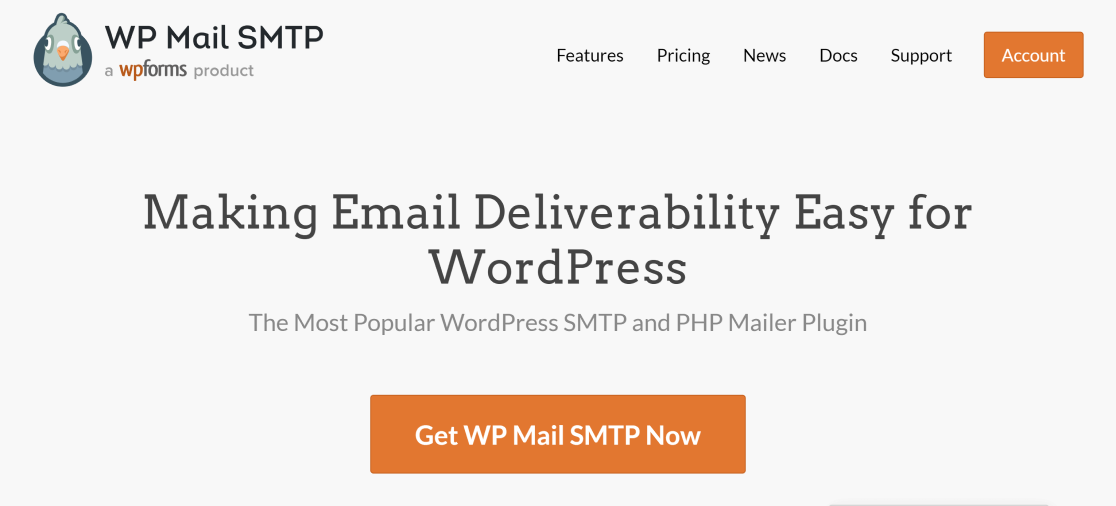
Para obter este plugin, consulte este guia sobre como instalar o WP Mail SMTP em seu site.
Depois que o plug-in estiver ativado em seu site, vá para a próxima etapa.
2. Conecte o WP Mail SMTP com um serviço de correio
Para que o WP Mail SMTP funcione, você precisa definir as configurações do seu site para que todos os e-mails sejam roteados corretamente por meio de um servidor SMTP.
WP Mail SMTP torna isso muito fácil. Depois de instalá-lo e ativá-lo, o assistente de configuração do WP Mail SMTP será iniciado para guiá-lo nesse processo.
Se o assistente não iniciar sozinho, vá para WP Mail SMTP » Configurações. Em seguida, clique em Launch Setup Wizard na seção Mail.
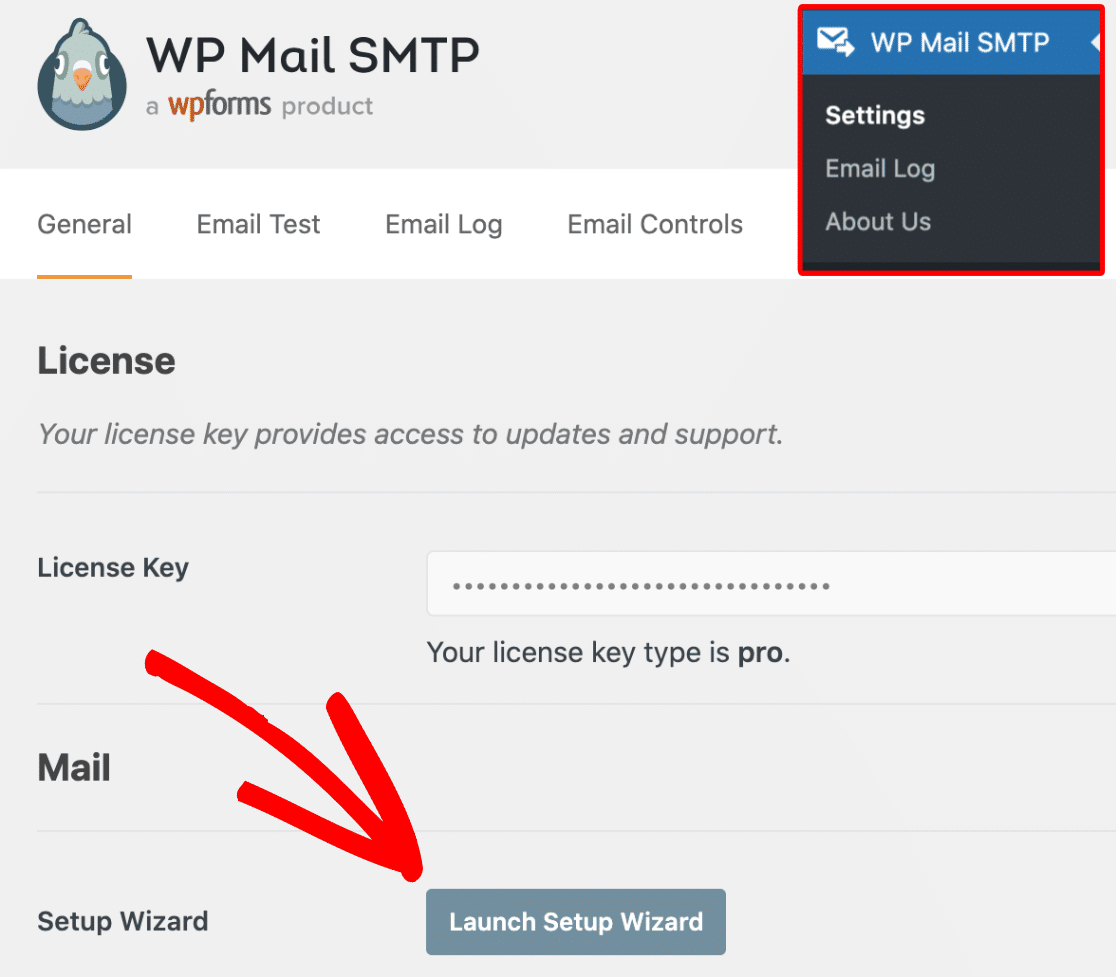
Quando o assistente for iniciado, ele solicitará que você escolha um mailer para conectar seu site WordPress.
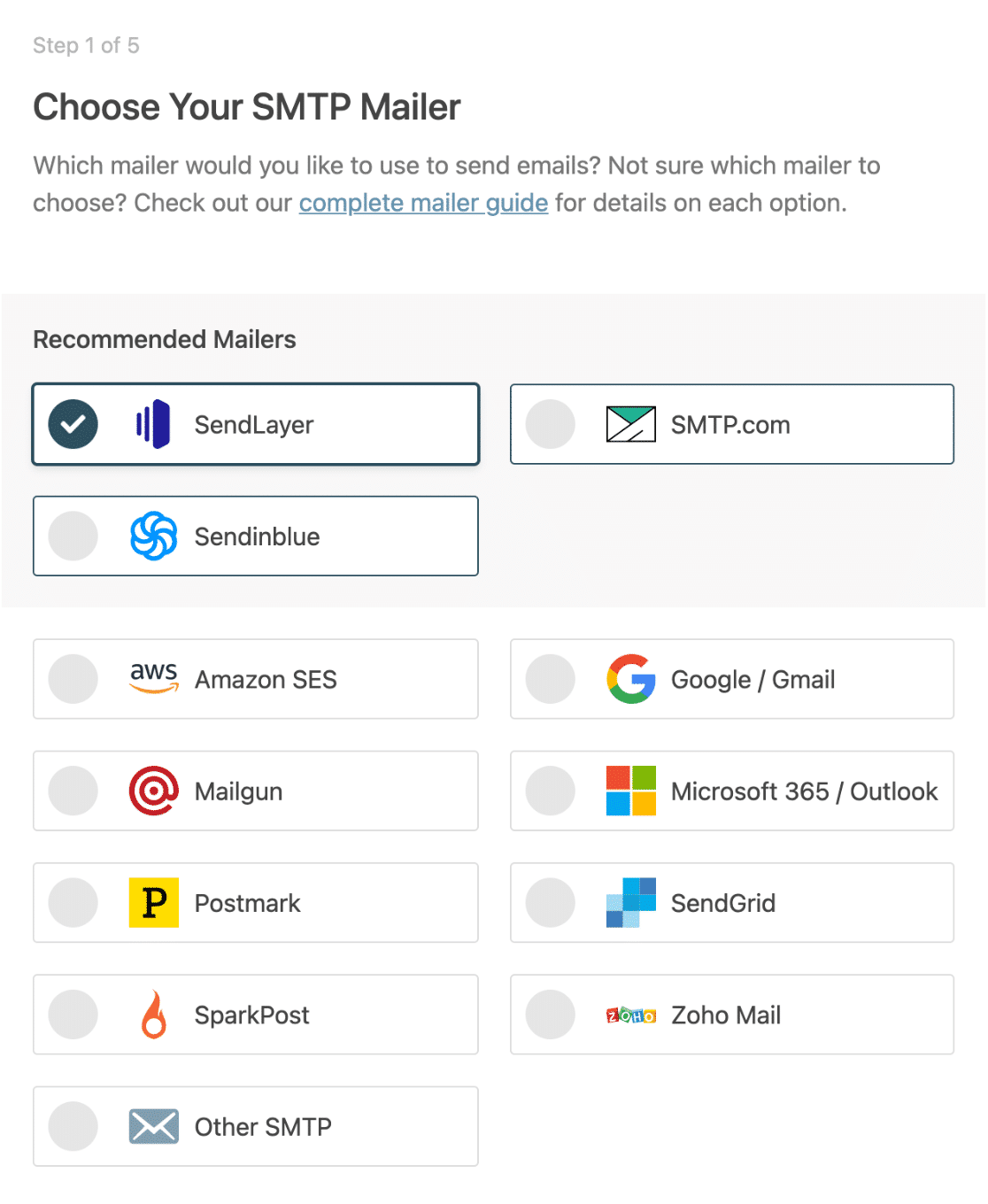
Nosso serviço de mala direta mais recomendado é o SendLayer devido à sua facilidade de uso e preço acessível. Selecione SendLayer e clique em Salvar e continuar para continuar.
Agora, você precisará fornecer sua chave de API e outros detalhes para configurar a integração do WP Mail SMTP com o SendLayer. Para obter instruções, consulte este guia sobre como configurar o SendLayer com WP Mail SMTP.
O assistente agora enviará um e-mail de teste para garantir que sua configuração esteja configurada corretamente. Se tudo estiver bem, vá para a próxima etapa.
Nota: Você precisa ter uma conta SendLayer com um domínio de e-mail verificado conectado a ela para adicioná-la como seu remetente no WP Mail SMTP. Este guia sobre como autorizar seu domínio no SendLayer explica o processo passo a passo em detalhes.
3. Instale o plug-in de envio de e-mail para usuários
Com o WP Mail SMTP pronto em seu site, ele garantirá que os e-mails originados de todos os plugins em seu site WordPress sejam enviados de forma confiável e sem problemas.
Mas você ainda precisa de um plugin para escrever esses e-mails e escolher seus destinatários. O plugin WordPress mais fácil para isso é chamado de Send Users Email.
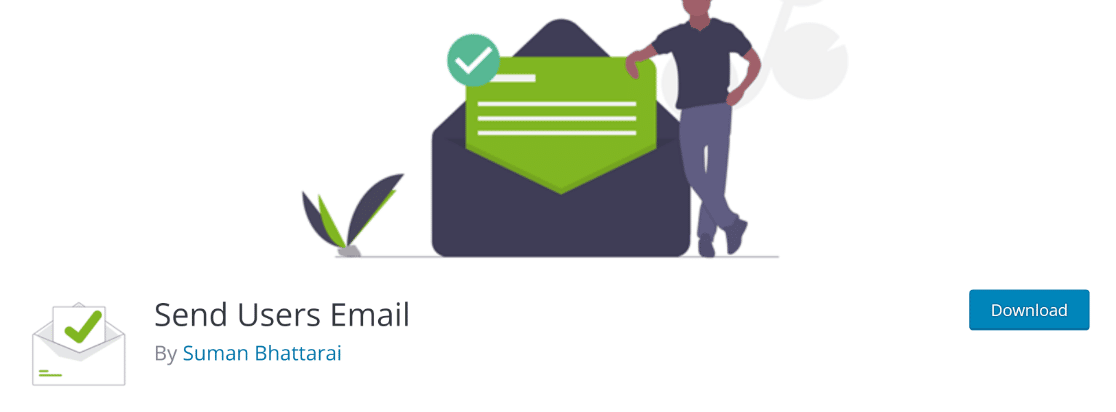
Instale Enviar e-mail de usuários em seu site. Se você não sabe como, veja este guia sobre como instalar plugins do WordPress.
Depois de instalar e ativar o plugin em seu site, vá para a próxima e última etapa.
4. Envie e-mail para todos os usuários do WordPress
No painel do WordPress, navegue até Email to Users » Email Roles.
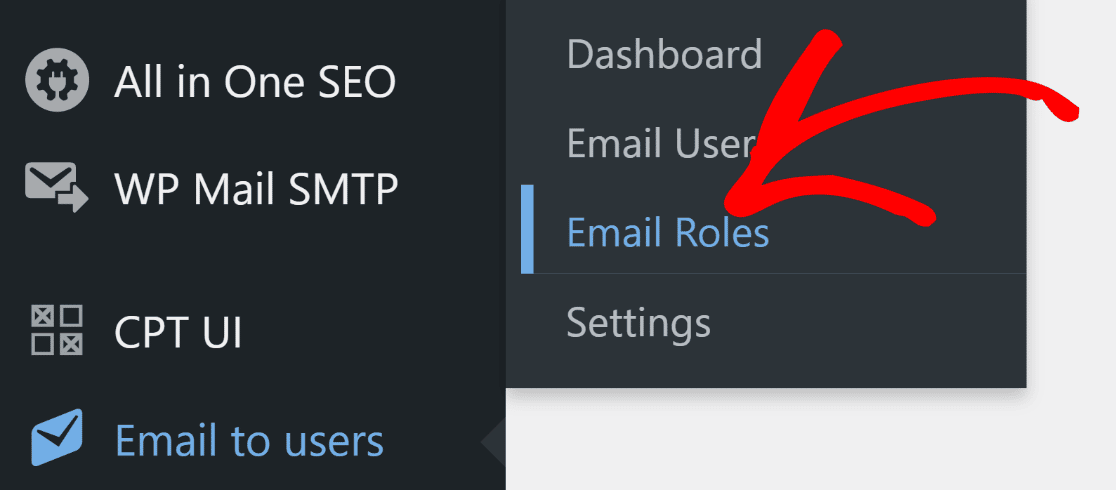

Isso o levará à tela do editor de e-mail. Aqui, você pode escrever o assunto do seu e-mail, selecionar seus destinatários pela função do WordPress atribuída a eles e compor a mensagem do corpo do e-mail.
Para enviar o e-mail para seus assinantes registrados, marque a caixa ao lado de Assinante .
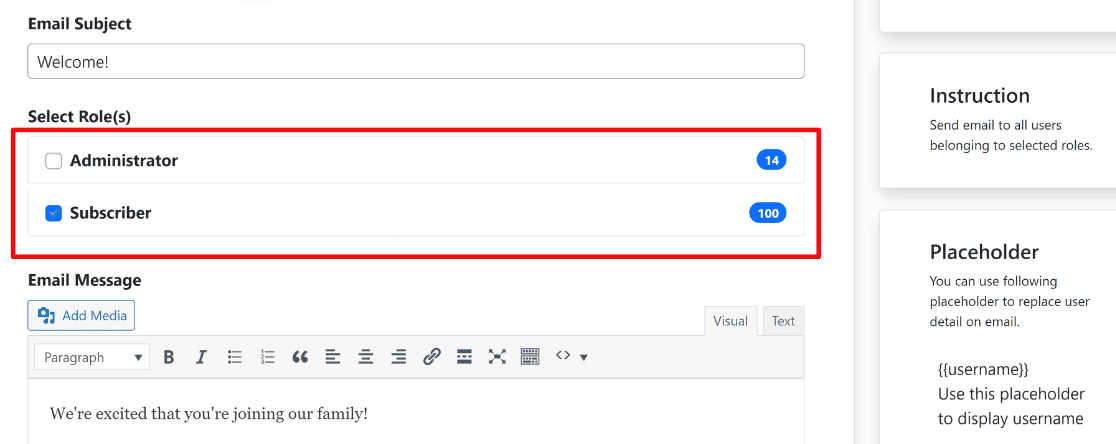
Você também pode selecionar outros grupos de usuários do WordPress por suas funções (como administradores, autores, editores e assim por diante).
Quando terminar, clique em Enviar mensagem.
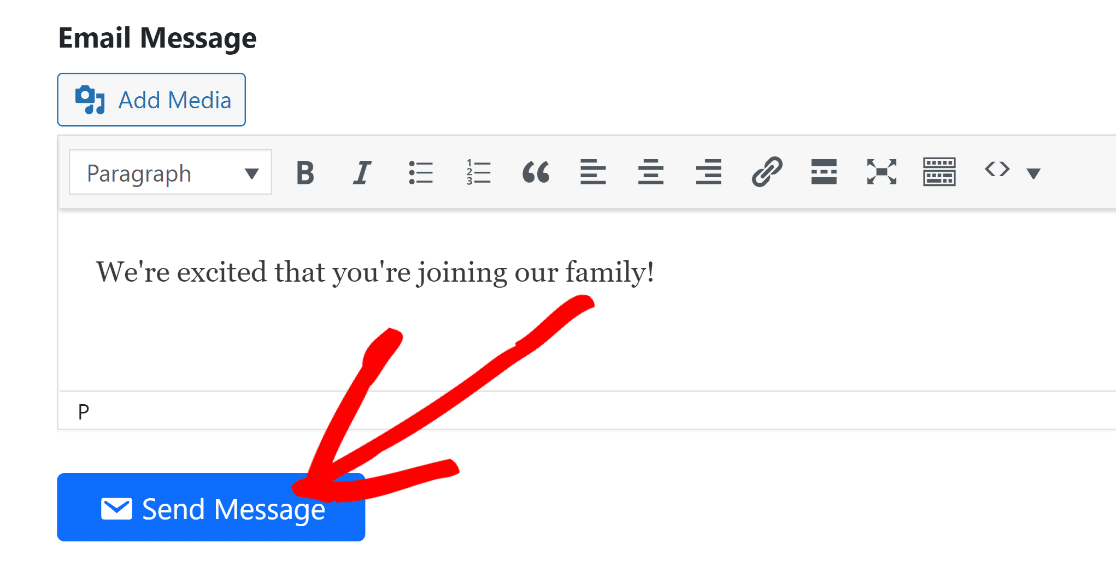
Fazê-lo vai enviar sua mensagem de e-mail para todos os seus assinantes do WordPress.
Também é possível selecionar individualmente os usuários para os quais você deseja enviar seu e-mail, em vez de enviar e-mails em massa para toda a sua lista.
Para fazer isso, vá para E-mail para usuários » E-mail para usuários. Nesta tela, você verá uma lista de todos os usuários registrados em seu site WordPress. Selecione seus destinatários marcando as caixas ao lado de seus nomes.
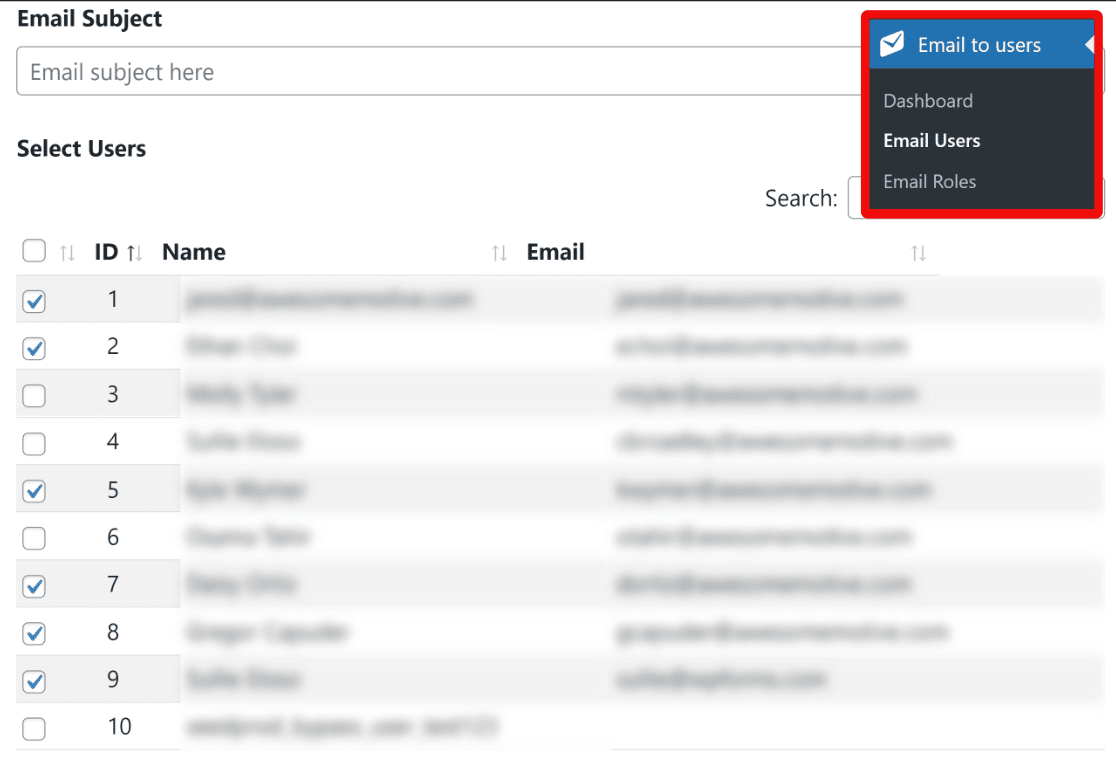
Você pode compor o assunto e o corpo do e-mail como antes. Depois de selecionar os destinatários e escrever o e-mail, clique em Enviar mensagem para enviar o e-mail.
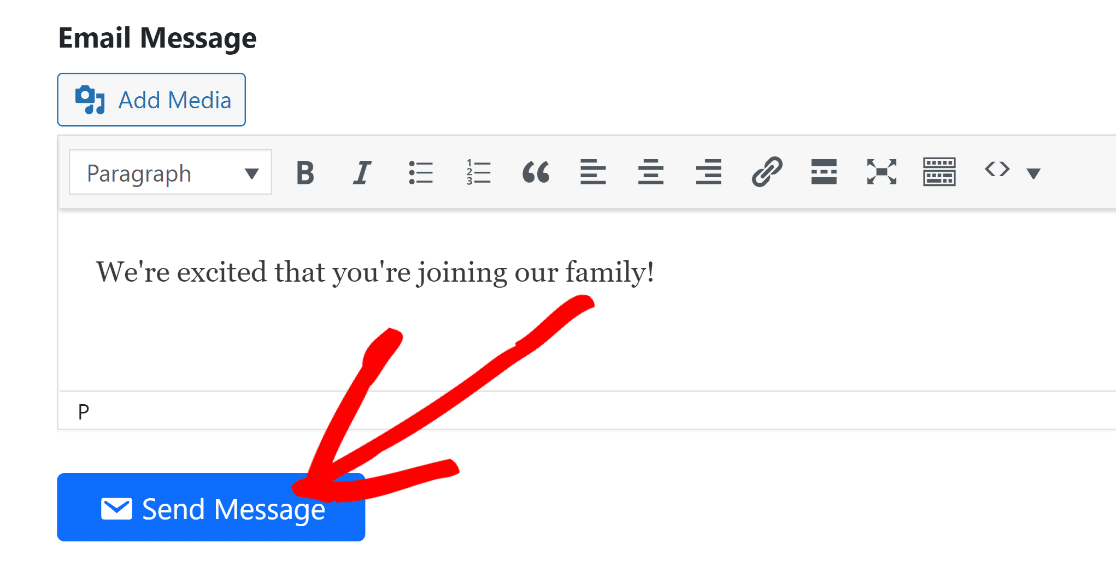
Isso enviará um e-mail para os usuários do WordPress que você selecionou individualmente como seus destinatários.
E é isso! Agora você sabe como enviar e-mail para todos os usuários registrados em seu site WordPress ou apenas para os destinatários selecionados individualmente por você.
Mas antes de terminarmos este post, gostaríamos de lembrá-lo que geralmente não é uma boa ideia confiar no WordPress para suas campanhas de email marketing…
Por que você deve evitar usar o WordPress para campanhas de e-mail
Embora seja tecnicamente possível usar o WordPress para email marketing usando plugins como WP Mail SMTP e Send Users Email, essa não é uma prática recomendada.
Aqui estão algumas razões pelas quais você não deve contar com o WordPress para e-mail marketing:
- Limitações funcionais: o WordPress não foi projetado para lidar com e-mails em massa com eficiência. Como suas funções de e-mail com o WordPress são controladas por sua hospedagem e não por um serviço de mala direta dedicado, elas impõem limites mais severos aos seus volumes de e-mail. Como resultado, é provável que você enfrente atrasos consideráveis ao enviar e-mails em massa e seu provedor de hospedagem pode até bloquear seus e-mails completamente.
- Design básico de e-mail: com o WordPress, é muito mais difícil criar e-mails visualmente atraentes com elementos gráficos, a menos que você conheça alguma codificação de nível avançado. Por outro lado, ferramentas dedicadas de marketing por e-mail tornam super simples criar e-mails com aparência profissional.
- Falta de recursos avançados: um serviço completo de marketing por e-mail como o MailerLite oferece muitas ferramentas para otimizar seu marketing por e-mail. Isso inclui testes A/B, fluxos de trabalho automatizados, regras avançadas de segmentação de público e análises. Com o WordPress, você não pode experimentar ou analisar seus emails com a mesma flexibilidade que os serviços de email marketing oferecem.
Por essas razões, é uma decisão muito melhor usar um serviço de email marketing como MailerLite, Constant Contact, Sendinblue ou qualquer outra ferramenta altamente cotada.
E isso é tudo que temos para você hoje! Agora você pode enviar e-mail para usuários do WordPress sem problemas.
Em seguida, crie formulários MailerLite no WordPress
Mesmo que não recomendemos o envio de newsletters do WordPress, você ainda pode usar seus formulários do WordPress como uma parte crucial de sua estratégia de criação de lista.
O WPForms permite que você crie formulários de inscrição no boletim informativo MailerLite que enviam automaticamente detalhes de contato para sua conta MailerLite. Dessa forma, você pode usar o WordPress para aumentar sua lista de e-mail e, em seguida, executar suas campanhas de e-mail do MailerLite.
As integrações entre o WordPress e ferramentas de terceiros podem melhorar enormemente a eficiência do seu negócio. Para ideias, consulte nosso guia sobre os principais plugins de automação de marketing do WordPress.
Crie seu formulário WordPress agora
Pronto para corrigir seus e-mails? Comece hoje com o melhor plugin SMTP para WordPress. O WP Mail SMTP Elite inclui uma configuração completa de luvas brancas e oferece uma garantia de reembolso de 14 dias.
Se este artigo o ajudou, siga-nos no Facebook e Twitter para mais dicas e tutoriais sobre WordPress.
